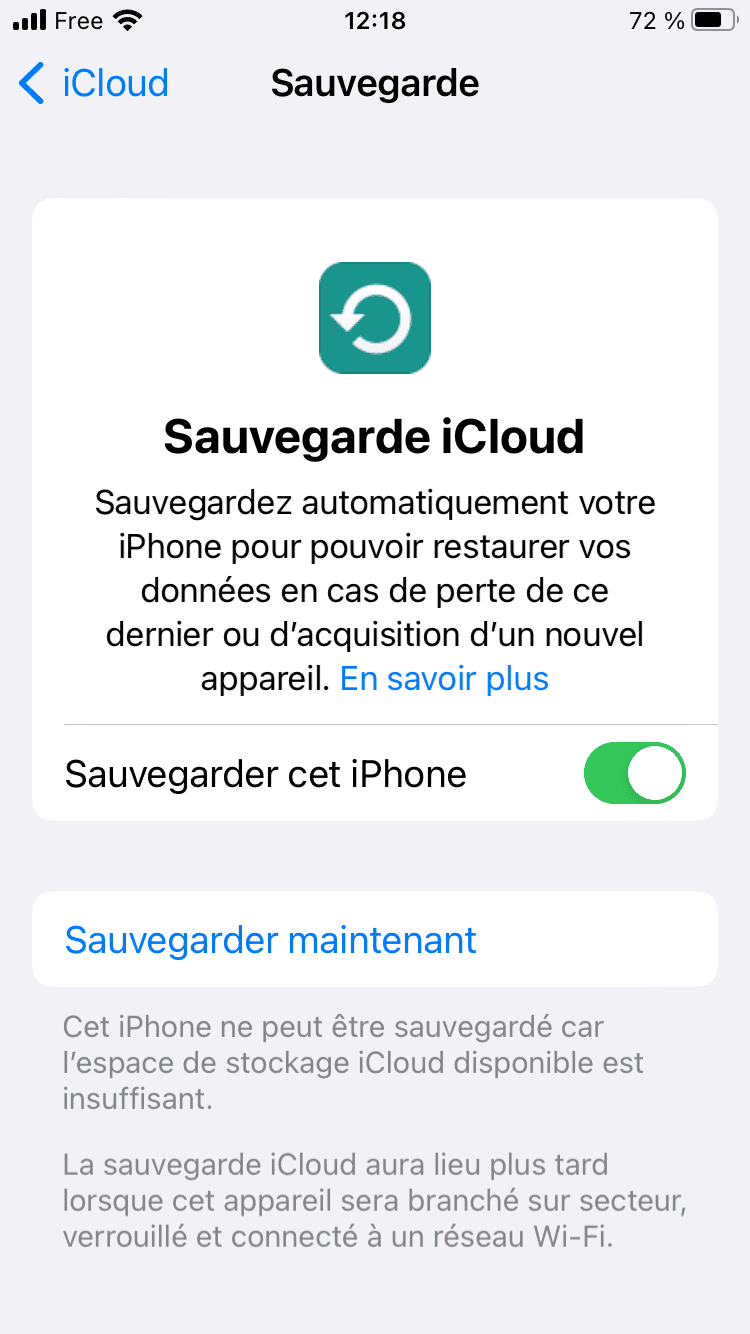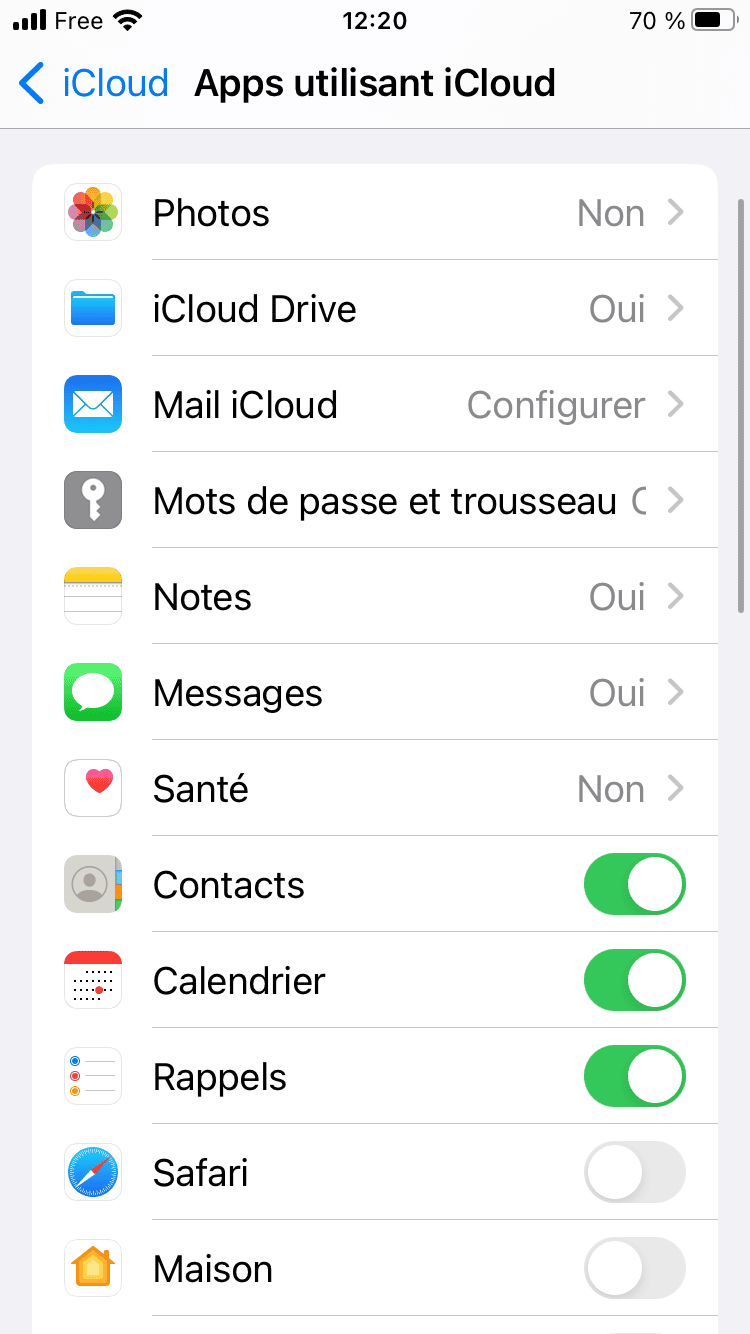अपने iPhone, iPad या iPod टच से अपने मैक के साथ डेटा कैसे सहेजें – Apple सहायता (FR), iCloud के साथ अपने iPhone या iPad का बैकअप कैसे बनाएं – Apple सहायता (CA)
कैसे अपने iPhone या iPad को iCloud के साथ वापस करने के लिए
Contents
- 1 कैसे अपने iPhone या iPad को iCloud के साथ वापस करने के लिए
- 1.1 अपने मैक के साथ अपने iPhone, iPad या iPod टच से डेटा कैसे सहेजें
- 1.2 खोजक के साथ बैकअप
- 1.3 अतिरिक्त जानकारी
- 1.4 कैसे अपने iPhone या iPad को iCloud के साथ वापस करने के लिए
- 1.5 मैन्युअल रूप से डेटा सहेजें
- 1.6 आईक्लाउड बैकअप कार्यक्षमता के साथ स्वचालित रूप से डेटा सहेजें
- 1.7 IPhone से डेटा कैसे सहेजें ?
- 1.8 ICloud पर बैकअप
- 1.9 ICloud बैकअप पर चयनात्मक iPhone
- 1.10 फाइंडर से iPhone का समय का बैकअप
- 1.11 ITunes के माध्यम से iPhone का समय का बैकअप
- 1.12 AnyTrans के माध्यम से बैकअप
यदि नए के पास रखे गए पुराने iPhone से खानपान संभव नहीं है, तो आपको बैकअप बैकअप संचालित करना होगा . और इसलिए, ताकि आपके सॉफ़्टवेयर सॉफ़्टवेयर वातावरण और आपके डेटा को वापस करने के लिए किसी भी समय यह संभव हो, अपने iPhone का नियमित बैकअप बनाना आवश्यक है. हम यहां चार मामले देखेंगे:
अपने मैक के साथ अपने iPhone, iPad या iPod टच से डेटा कैसे सहेजें
बैकअप का निर्माण आपको अपने डेटा की एक प्रति उपलब्ध रखने की अनुमति देता है यदि आपको अपने iPhone, iPad या iPod टच को बदलना होगा, खासकर अगर यह खो गया है या क्षतिग्रस्त है.
खोजक के साथ बैकअप
- कैटालिना MacOS या बाद के संस्करण के साथ एक मैक पर, एक खोजक विंडो खोलें.
- USB केबल का उपयोग करके अपने डिवाइस को अपने कंप्यूटर से कनेक्ट करें.
- यदि कोई संदेश आपको अपने डिवाइस के एक्सेस कोड का अनुरोध करता है या यदि आप इस कंप्यूटर पर भरोसा करना चाहते हैं, तो स्क्रीन पर संकेत के अनुसार आगे बढ़ें. यदि आप अपना एक्सेस कोड भूल गए तो सहायता प्राप्त करें.
- अपने कंप्यूटर पर अपने डिवाइस का पता लगाएँ. यदि आपका कंप्यूटर आपके डिवाइस को नहीं पहचानता है तो पता करें कि क्या करना है.
- यदि आप अपने डिवाइस या Apple वॉच पर निहित स्वास्थ्य और गतिविधि डेटा को सहेजना चाहते हैं, तो आपको अपना बैकअप एन्क्रिप्ट करना होगा. “एन्क्रिप्टिंग लोकल बैकअप” बॉक्स की जाँच करें, फिर एक आसानी से याद करने योग्य पासवर्ड बनाएं.
अपने पासवर्ड को एक सुरक्षित स्थान पर सहेजें, क्योंकि आप इस पासवर्ड के बिना अपने बैकअप को पुनर्प्राप्त करने में असमर्थ होंगे. - अब सहेजें पर क्लिक करें.
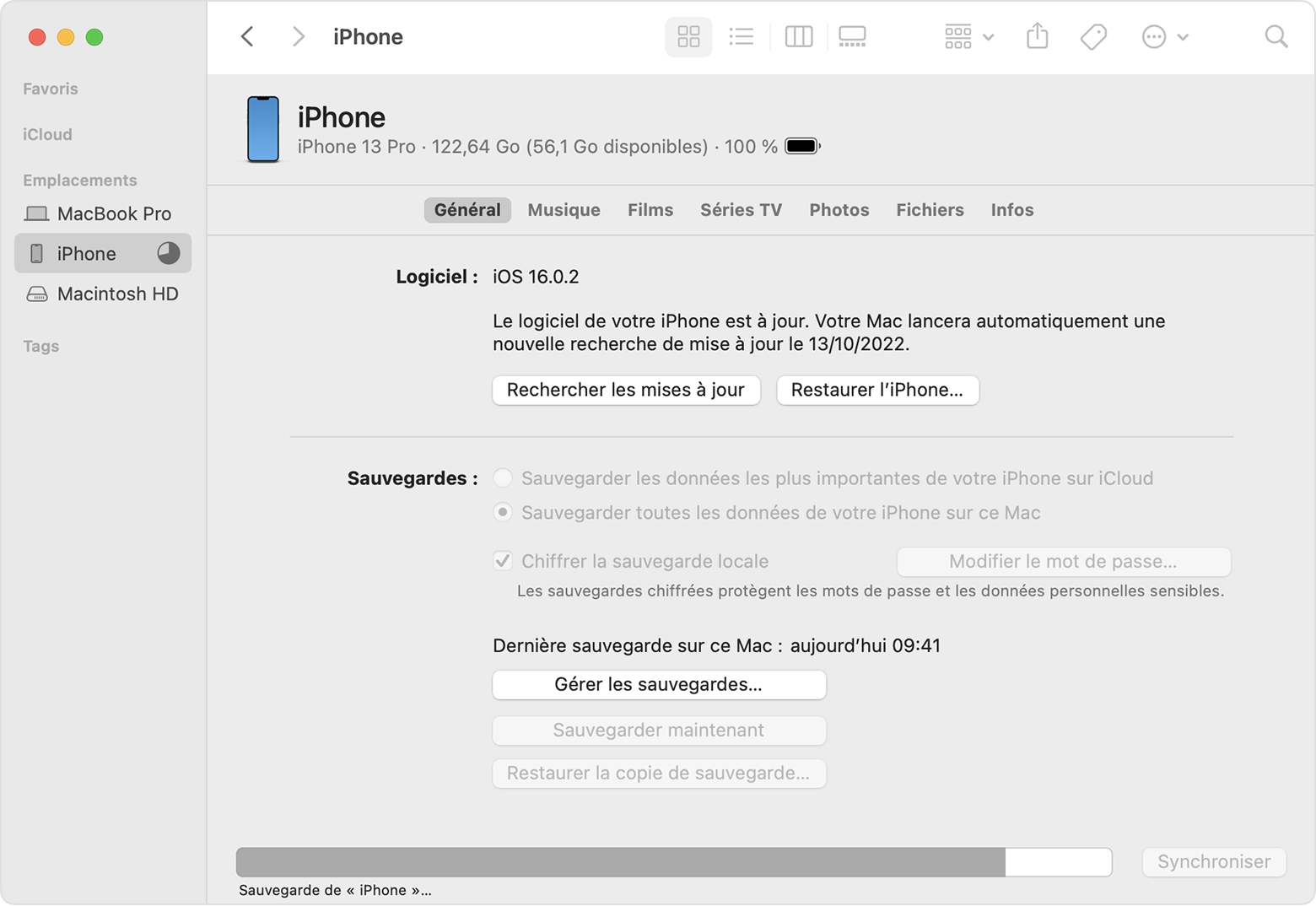
- प्रक्रिया के अंत में, आप देख सकते हैं कि क्या बैकअप ठीक से किया गया है. आप अपने अंतिम बैकअप की तारीख और समय देखेंगे.
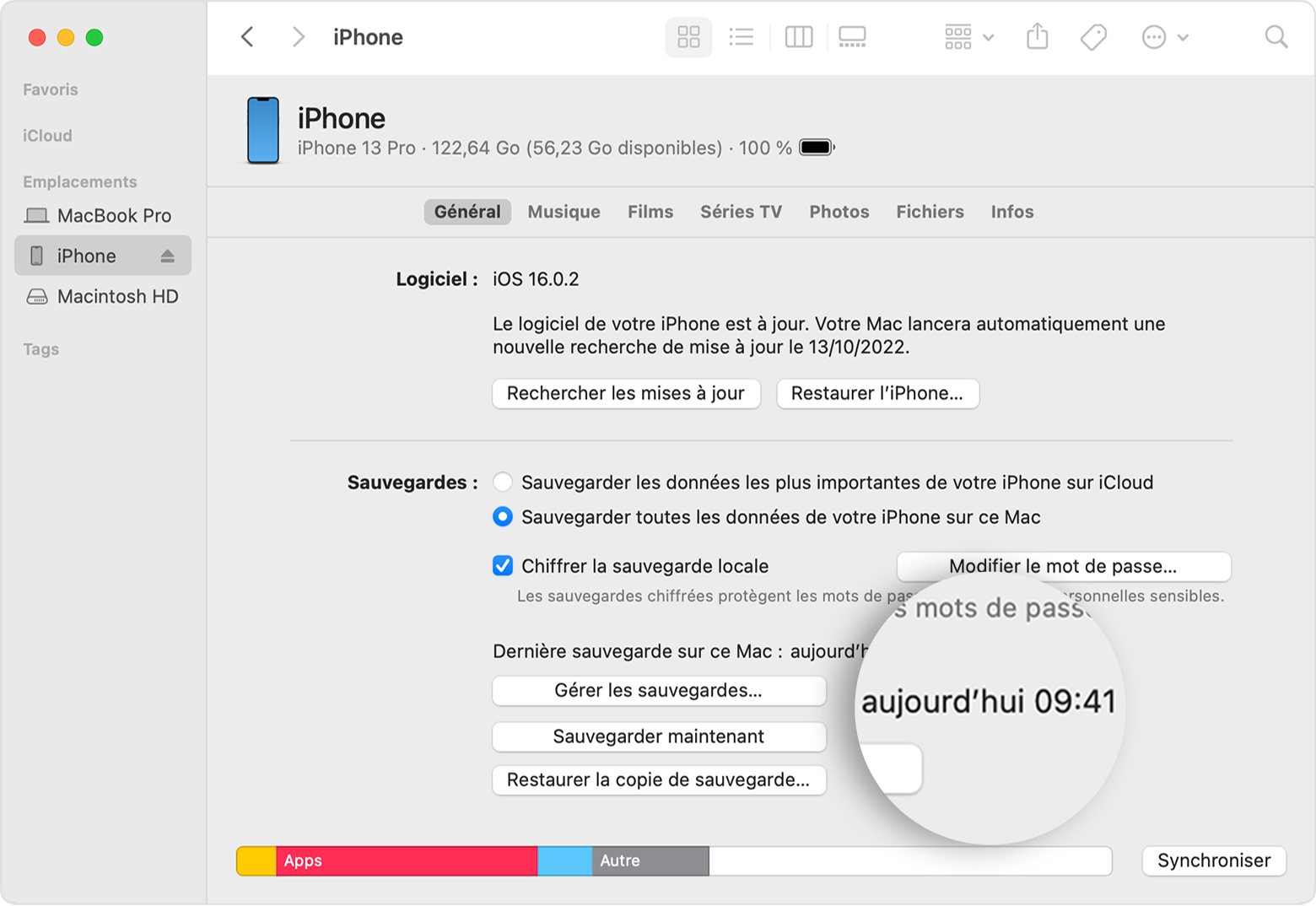
![]()
अतिरिक्त जानकारी
- बैकअप से डिवाइस से डेटा पुनर्स्थापित करें
- ITunes बैकअप के साथ मदद लें.
- अपने बैकअप का प्रबंधन करें
कैसे अपने iPhone या iPad को iCloud के साथ वापस करने के लिए
आपके iPhone या iPad के लिए बैकअप का निर्माण आपको अपने डेटा की एक प्रति उपलब्ध रखने की अनुमति देता है यदि आपको अपने डिवाइस को बदलना होगा, खासकर अगर यह खो गया है या क्षतिग्रस्त है.आप अपने डिवाइस को मैन्युअल रूप से सहेज सकते हैं या अपने डिवाइस के लिए बैकअप स्वचालित रूप से प्रदर्शन करने के लिए iCloud बैकअप को सक्रिय कर सकते हैं.
मैन्युअल रूप से डेटा सहेजें
- अपने डिवाइस को वाई-फाई नेटवर्क से कनेक्ट करें.
- एक्सेस सेटिंग्स> [आपका नाम], फिर iCloud को स्पर्श करें.
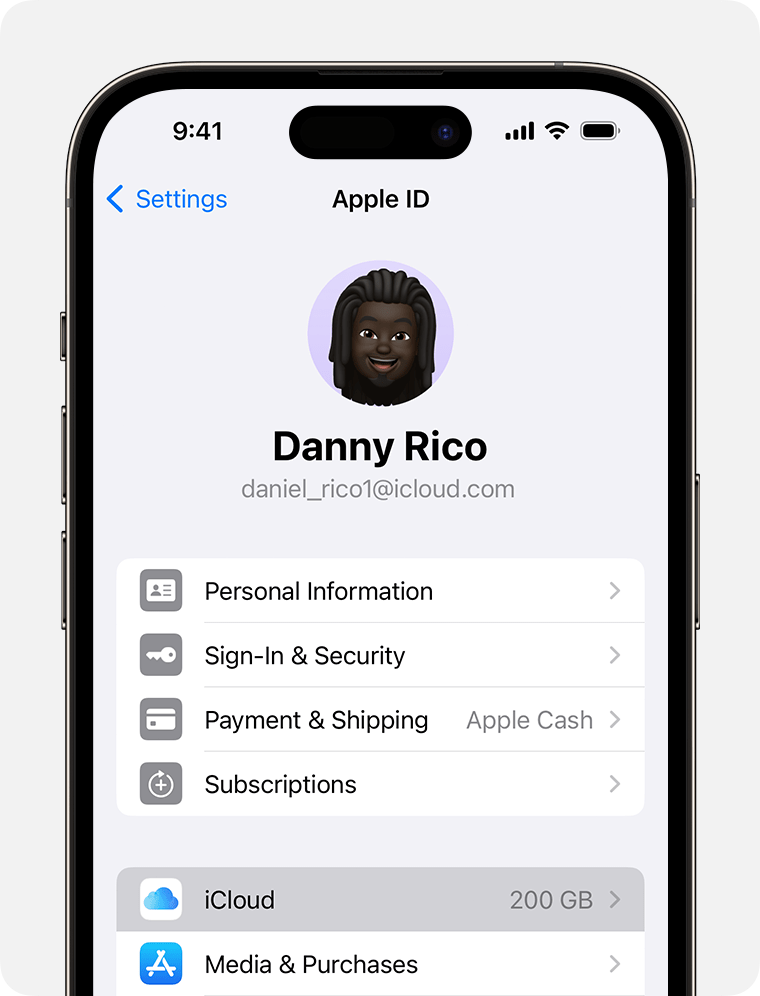
- ICloud बैकअप पर टैप करें.
- अब सेव सेव करें. ऑपरेशन के अंत तक वाई-फाई नेटवर्क से जुड़े रहें. अब बचत के तहत, आपके अंतिम बैकअप की तारीख और समय दिखाई देता है. यदि आप एक अलर्ट प्राप्त करते हैं क्योंकि आपके पास बैकअप करने के लिए पर्याप्त iCloud स्टोरेज स्पेस नहीं है, तो अधिक iCloud स्टोरेज स्पेस खरीदने के लिए स्क्रीन पर चरणों का पालन करें.
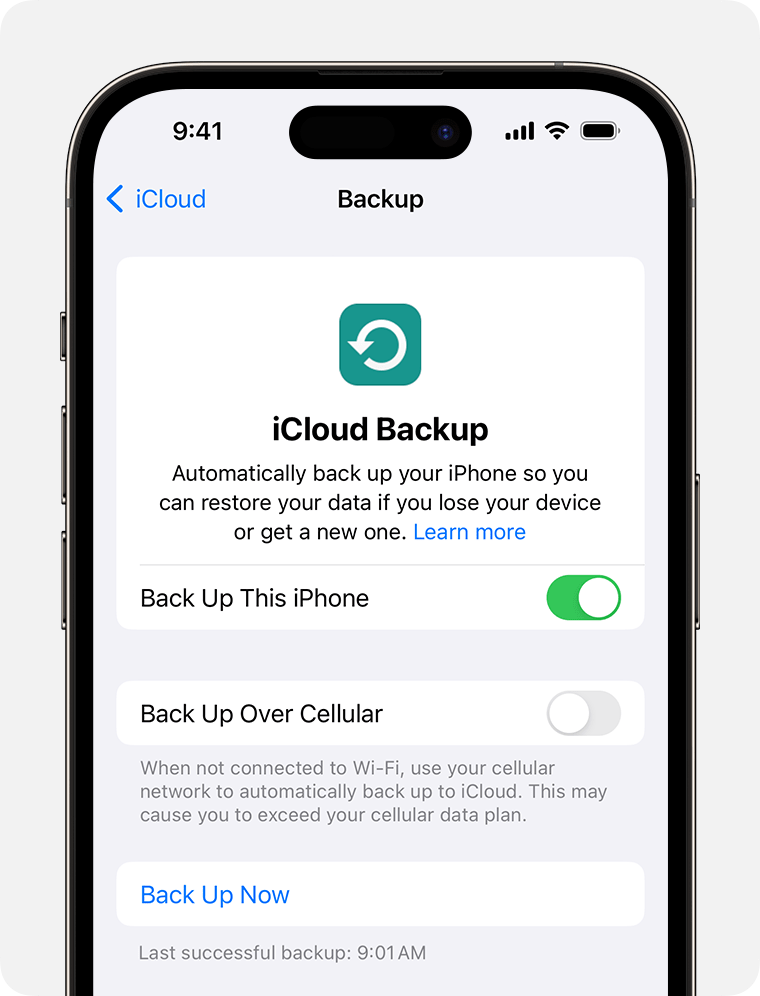
आईक्लाउड बैकअप कार्यक्षमता के साथ स्वचालित रूप से डेटा सहेजें
- एक्सेस सेटिंग्स> [आपका नाम]> iCloud> iCloud बैकअप और सुनिश्चित करें कि इस [डिवाइस] को सहेजें सक्रिय है.
- अपने डिवाइस को पावर सोर्स से कनेक्ट करें.
- अपने डिवाइस को वाई-फाई नेटवर्क से कनेक्ट करें.
- जाँच करें कि डिवाइस स्क्रीन लॉक है.
- यदि आप एक अलर्ट प्राप्त करते हैं क्योंकि आपके पास बैकअप करने के लिए पर्याप्त iCloud स्टोरेज स्पेस नहीं है, तो अधिक iCloud स्टोरेज स्पेस खरीदने के लिए स्क्रीन पर चरणों का पालन करें.
प्रकाशन की तारीख: 18 सितंबर, 2023
IPhone से डेटा कैसे सहेजें ?

ऐसा हो सकता है कि एक iPhone एक हार्डवेयर समस्या का अनुभव कर रहा है. या कि आप एक नया मॉडल खरीदते हैं. इन विभिन्न मामलों में, आप अपने कॉन्फ़िगरेशन और अपने डेटा को खोजने के लिए उत्सुक होंगे. ऐसा करने के लिए, iPhone पहले पूरा किए गए बैकअप पर भरोसा करेगा. कैसे सुनिश्चित करें कि आपकी जानकारी अच्छी तरह से संरक्षित है ?
यह भी आपकी रुचि होगी
].
ऐसी विभिन्न स्थितियां हैं जहां आपको अपने iPhone iPhone डेटा को पुनर्प्राप्त करना पड़ सकता है:
- एक डिवाइस की विफलता के बाद, iOS iOS एक पूर्ण रीसेट के लिए आगे बढ़ा और iPhone अपने कारखाने के आउटलेट राज्य में पाया जाता है;
- IPhone खो गया है या चोरी हो गया है और आपने एक नया मॉडल खरीदा है;
- आपने एक नया मॉडल खरीदा है, लेकिन अभी भी पिछले एक है. आम तौर पर पुराने iPhone को नए के पास रखकर, iOS एक की सामग्री को दूसरे की ओर कॉपी करता है के जरिए ब्लूटूथ – यदि मॉडल कम से कम iOS 15 के तहत चलते हैं. अन्यथा, पिछले डिवाइस के डेटा और कॉन्फ़िगरेशन को नए डिवाइस पर पुनर्स्थापित किया जाना चाहिए.
यदि नए के पास रखे गए पुराने iPhone से खानपान संभव नहीं है, तो आपको बैकअप बैकअप संचालित करना होगा . और इसलिए, ताकि आपके सॉफ़्टवेयर सॉफ़्टवेयर वातावरण और आपके डेटा को वापस करने के लिए किसी भी समय यह संभव हो, अपने iPhone का नियमित बैकअप बनाना आवश्यक है. हम यहां चार मामले देखेंगे:
- iCloud पर डेटा का बैकअप;
- मैक मैक पर बैकअप डेटा के जरिए खोज करने वाला;
- एक पुराने मैक पर या आईट्यून्स के साथ एक पीसी पर डेटा का बैकअप;
- Uytrans उपयोगिता के साथ बैकअप.
ICloud पर बैकअप
iCloud Apple Apple की क्लाउड सेवा है और इसका उपयोग आपके सभी Apple पर्यावरण डेटा को बचाने के लिए किया जा सकता है: iPhone, iPad iPad, Mac कंप्यूटर, आदि।. केवल यहाँ: डिफ़ॉल्ट रूप से, iCloud केवल इस डेटा बैकअप में 5 मुक्त GB आवंटित करता है. आपको संभवतः एक बड़ा स्टोरेज वॉल्यूम होने के लिए एक भुगतान सदस्यता लेनी होगी. 50 जीबी की लागत € 0.99 प्रति माह, 200 जीबी € 2.99 चार्ज की जाती है. विकल्प 2 € 9.99 के मासिक प्रत्यक्ष डेबिट को प्रेरित करने के लिए.
यदि आपके पास क्लाउड पर ऐसा कोई स्थान है, तो आदर्श iCloud बैकअप को स्वचालित रूप से ट्रिगर करना है. हर दिन किया जाना है, यहाँ आगे बढ़ना है:
- IPhone सेटिंग्स पर जाएं;
- इस पृष्ठ के शीर्ष पर उसके नाम या Apple आईडी पर क्लिक करें;
- ICloud चुनें;
- ICloud बैकअप विकल्प को सक्रिय करें, फिर इस iPhone को सहेजें.
वहां से, बैकअप को हर रात “वृद्धिशील” मोड (केवल वही बदल गया है) में स्वचालित रूप से किया जाता है, जैसे ही iPhone वर्तमान से जुड़ा होता है और वाईफाई वाईफाई से जुड़ा होता है .
आप केवल “अब सहेजें” चुनकर समय -समय पर एक तदर्थ बैकअप ले जा सकते हैं, फिर iCloud बैकअप को निष्क्रिय कर सकते हैं.
एक iPloud iPhone सामग्री, Apple क्लाउड का स्वचालित बैकअप कॉन्फ़िगरेशन. © सेब
ध्यान दें, यदि आपने एक नया iPhone खरीदा है, तो Apple आपको एक सीमित अवधि के लिए पुराने डिवाइस डेटा को सुरक्षित रखने की संभावना प्रदान करता है. साथ ही आनंद लें. ऐसा करने के लिए, सेटिंग्स में, ट्रांसफर का चयन करें या iPhone को रीसेट करें, फिर शुरू करें.
ICloud बैकअप पर चयनात्मक iPhone
यदि आप Apple को मासिक सदस्यता का भुगतान नहीं करना चाहते हैं, तो आप केवल iCloud पर बचत करने के लिए डेटा के कुछ परिवारों का चयन कर सकते हैं. ऐसा करने के लिए, iCloud पैनल से, सब कुछ चुनें और कुछ डेटा श्रेणियों को निष्क्रिय करें. उदाहरण के लिए, आप फ़ोटो नहीं सहेज सकते हैं. एक एप्लिकेशन एप्लिकेशन जैसे कि Google Google फ़ोटो आपको 15 जीबी तक मुफ्त बैकअप की अनुमति देता है और यह “पारदर्शी” तरीके से संचालित होता है: फ़ोटो और वीडियो पृष्ठभूमि में सहेजे जाते हैं. आप अधिकांश अनुप्रयोगों के iCloud बैकअप को भी निष्क्रिय कर सकते हैं क्योंकि यह ऑपरेशन निरर्थक है. इस प्रकार, ICloupD पर व्हाट्सएप या मैसेंजर से जानकारी क्यों बचाएं क्योंकि उनके पास पहले से ही अपना बैकअप है ?
कुछ iPhone अनुप्रयोगों से डेटा के बैकअप को निष्क्रिय करके, तस्वीरों सहित, जो मेमोरी स्पेस में बहुत लालची हैं, आप मुफ्त 5 जीबी सदस्यता पर iCloud पर स्वचालित बैकअप के लाभों से लाभ उठा सकते हैं. © सेब
फाइंडर से iPhone का समय का बैकअप
यदि मैक हाल ही में है (सिस्टम 10.15 / कैटालिना और ऊपर), बमुश्किल iPhone जुड़ा हुआ है जब आप खोजक खोलते हैं, तो यह बाएं कॉलम में उल्लेख iPhone प्रदर्शित करता है. प्रस्तावित विकल्पों में इस स्मार्टफोन स्मार्टफोन का बैकअप है .
ITunes के माध्यम से iPhone का समय का बैकअप
यदि आपका मैक 10 से पहले एक सिस्टम के तहत काम करता है.15 (कैटालिना), या यदि आपने iPhone को एक पीसी से कनेक्ट किया है, तो आप iPhone को iTunes से वापस कर सकते हैं.
एक बार जब iPhone USB केबल USB केबल द्वारा कंप्यूटर से जुड़ा होता है, जब iTunes खुला होता है,. बैकअप अनुभाग में, iCloud या यह कंप्यूटर चुनें, फिर अब सहेजें.
विंडोज 11 के तहत, जनवरी 2023 से, Apple अब iTunes का प्रबंधन नहीं करता है और इसे बैकअप / सिंक्रनाइज़ेशन / रिकवरी ऑपरेशंस के लिए “Apple डिवाइस” / Apple ऐप्स के साथ बदल दिया है.
AnyTrans के माध्यम से बैकअप
AnyTrans सॉफ्टवेयर Apple सॉल्यूशंस का एक विकल्प है. यह उपयोगिता एक प्रकार का स्विस iPhones नाइफ बनना चाहती है. इसके विकल्पों में बैकअप प्रदर्शन करने या कंप्यूटर पर iPhone डेटा की चयनात्मक बहाली करने की संभावना है (संगीत, फ़ोटो, वीडियो, संदेश, व्यक्तिगत जानकारी, होम स्क्रीन. )). AnyTrans एक पीसी या मैक पर एक वैश्विक (गैर -सेसेल्टिव) बैकअप विकल्प भी प्रदान करता है. इस सॉफ़्टवेयर में आईओएस और एंड्रॉइड वर्ल्ड के बीच डेटा एक्सचेंजों को सुविधाजनक बनाने का भी लाभ है.
हालांकि, यह जानना अच्छा है कि जब तक आप असीमित उपयोग नहीं करते हैं, तब तक -. हालांकि, एक “जीवन” समाधान है जिसकी कीमत केवल € 50 है और कुछ इंटरनेट उपयोगकर्ताओं को संतुष्ट करने में सक्षम होगा.